文章详情页
Win10系统下怎么设置腾讯电脑管家健康小助手?
浏览:2日期:2022-09-07 13:15:14
大家都知道腾讯电脑管家自带健康小助手,但是不知道它有什么作用,其实它可以帮助我们管理使用电脑的时间及注意一些日常事项,那就有人问了要怎么设置腾讯电脑管家健康小助手呢?接下来就让我们来看看具体的操作吧。
具体如下:
1、腾讯电脑管家健康小助手是帮助我们预防在使用电脑过程中,会引发的一些小毛病。长期使用电脑,会使眼睛疲劳、肩部颈椎发生劳损,又或者出现另一些不同状况。那么我们就可以通过腾讯电脑管家的健康小助手,进行此类健康设置。首先我们需要下载安装腾讯电脑管家到我们的电脑中。
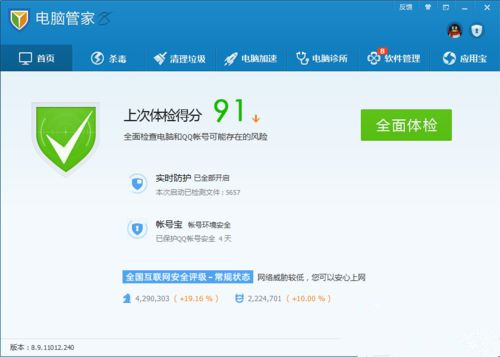
2、在我们打开腾讯电脑管家主页面后,我们不难发现右下角有工具箱图标的标识。我们可以点击打开腾讯电脑管家的工具箱,进一步找到健康小助手工具。
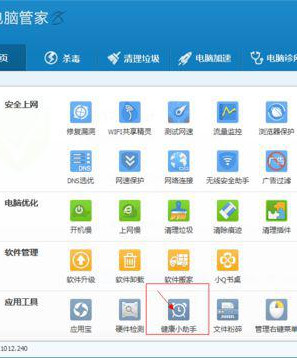
3、打开腾讯电脑管家的健康小助手后,我们可以根据健康小助手提示的进行相应的健康防护措施,首先我们可以开启护眼配色功能,开启后电脑管家会根据颜色搭配出最融合的颜色,方面我们使用电脑阅读文件等。
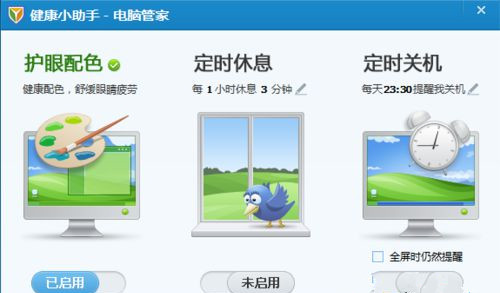

4、另外我们还可以使用腾讯电脑管家的健康小助手中的另外两种不同功能,定时休息开启后可以设置休息间隔的小时数,同样也可以设置每次休息的分钟数,点击右侧的对勾小图标以完成设置。

windows10系统下设置腾讯电脑管家健康小助手的方法就为大家介绍到这里了。
相关文章:
1. Win7系统如何自定义修改鼠标指针样式?2. Win10系统不能调整任务栏大小怎么办?Win10系统不能调整任务栏大小的解决方法3. Win10系统hyper-v与vmware不兼容怎么办?4. Win11分辨率调到了推荐但还是有黑边的解决方法5. 基于 Ubuntu 的 elementary OS 7 版本发布 附官方下载6. 每次重启Win7系统后打印机都显示脱机该怎么办?7. Win7纯净版没有USB驱动怎么办?Win7系统没有USB驱动解决教程8. 苹果 macOS 13.2 开发者预览版 Beta 2 发布9. Win7旗舰版qq语音对方听不到我的声音怎么办?10. Win7窗口最大化后看不到任务栏怎么办?Win7窗口最大化后看不到任务栏的解决方法
排行榜

 网公网安备
网公网安备